能连上无线网但是显示不可上网 家里的wifi显示连接但无法上网怎么办
更新时间:2023-12-25 14:02:10作者:xiaoliu
无线网络已经成为我们生活中不可或缺的一部分,有时我们在家里连接上了Wi-Fi,却发现无法上网,这种情况对于许多人来说并不陌生,而且可能会带来诸多不便。当我们的家庭Wi-Fi显示已连接却无法上网时,我们该如何应对呢?本文将为大家介绍一些解决方法,帮助您轻松解决家庭Wi-Fi无法上网的问题。
操作方法:
1.我们先将自己的手机连接家里的wifi,如图。
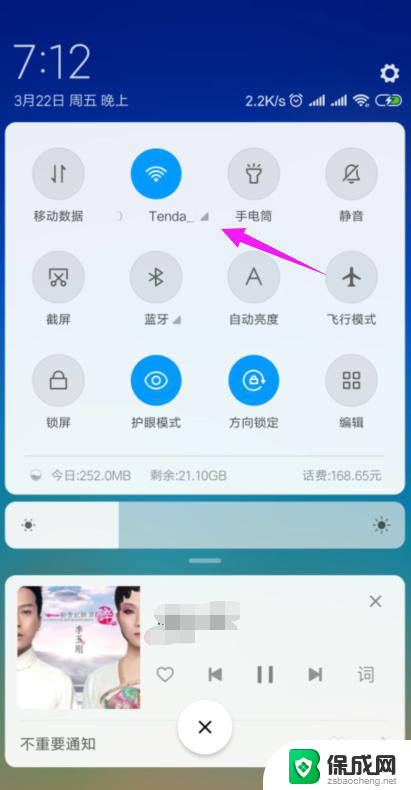
2.接着我们查看下路由器的【LAN IP】,也就是路由器的网关。点手机【设置】中连接的wifi,如图。
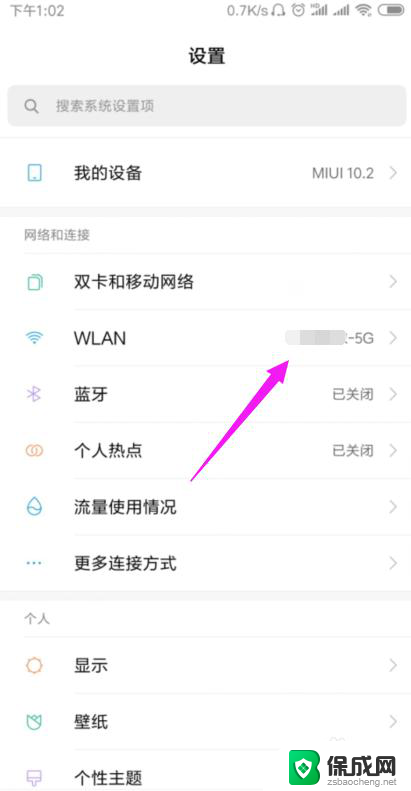
3.接着小编点开【wifi】,如图。
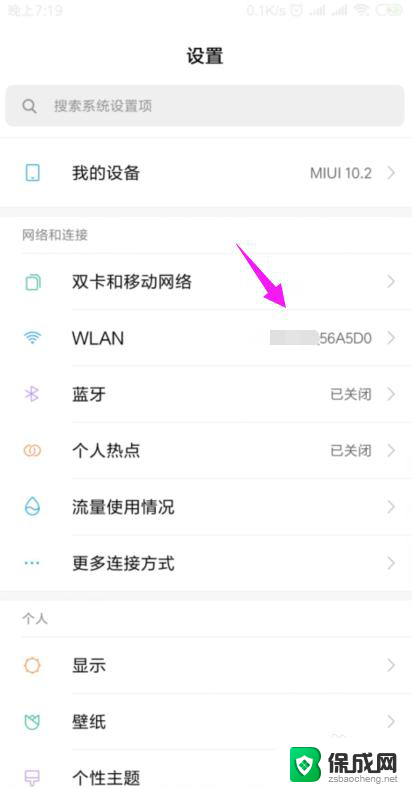
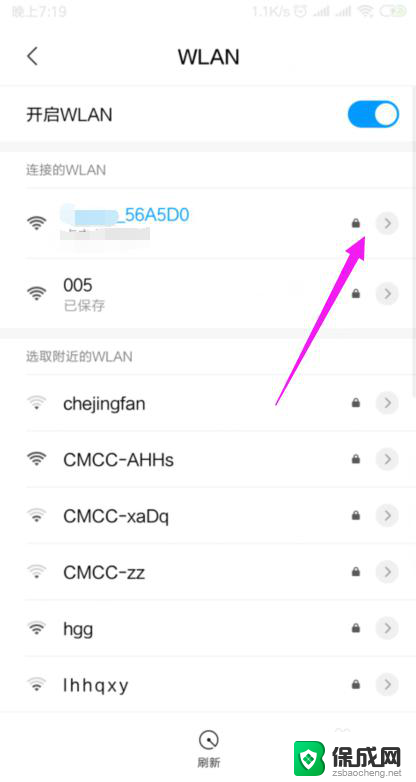
4.我们就可以查看到路由器的网关,如图。
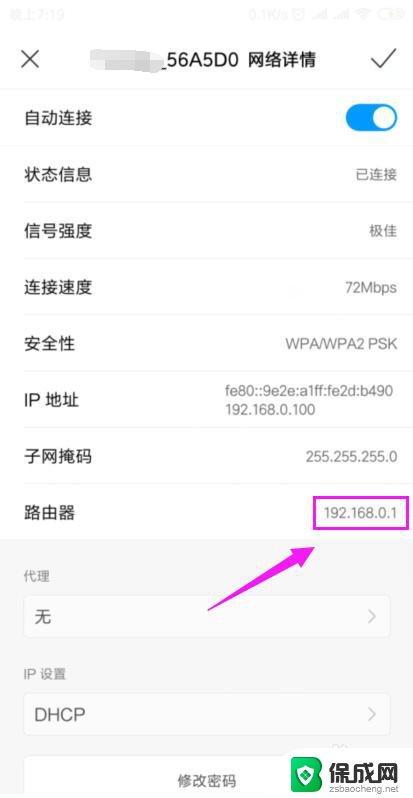
5.我们打开浏览器,在浏览器上输入路由器的网关,如图。
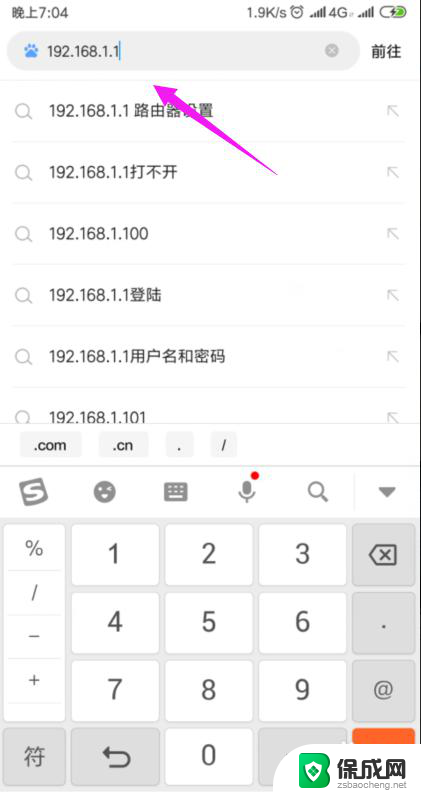
6.因为我们的手机连接到了wifi,所以我们就直接登录到了路由器后台,如图。
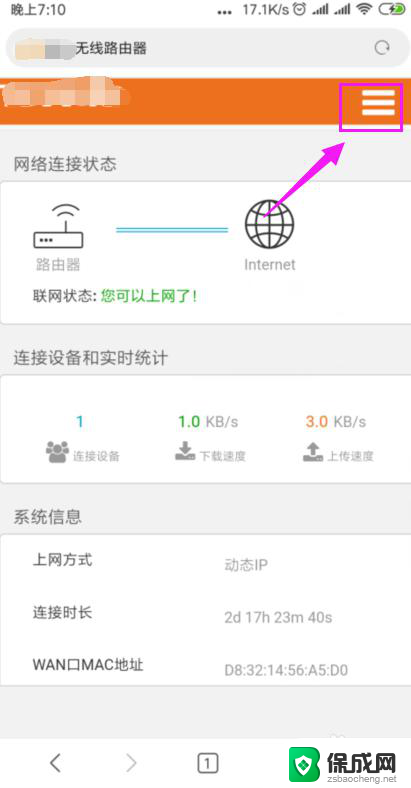
7.我们打开【上网设置】,如图。
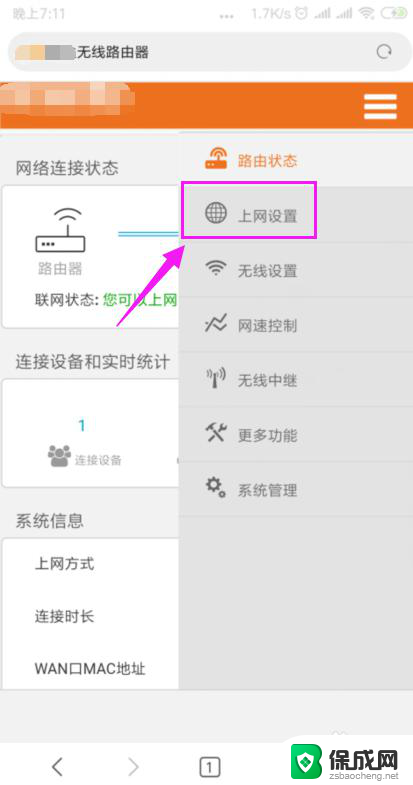
8.这里我们就要确保我们是【动态IP】登录的,如图。
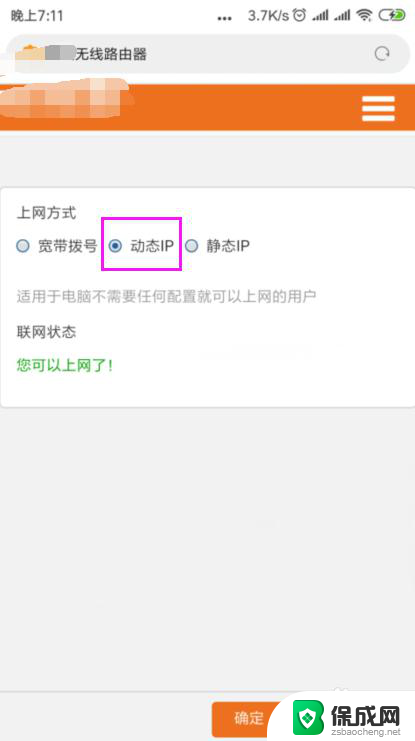
9.接着我们单击开【系统管理】,如图。
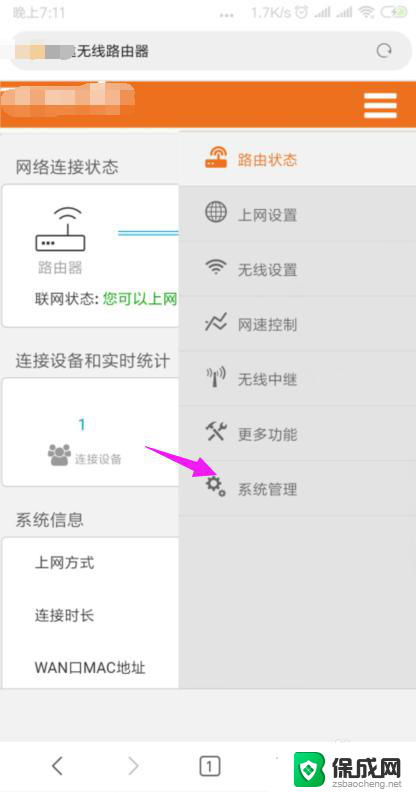
10.我们就要更改下【LAN IP】及【首选DNS】,如图。
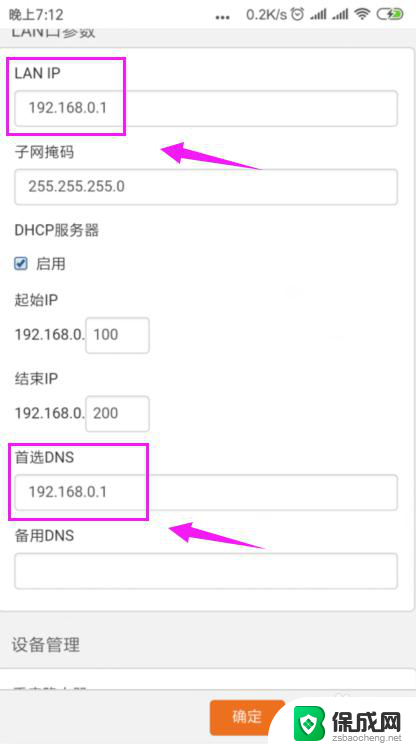
11.最后我们重启下路由器,重新连接下wifi,如图。
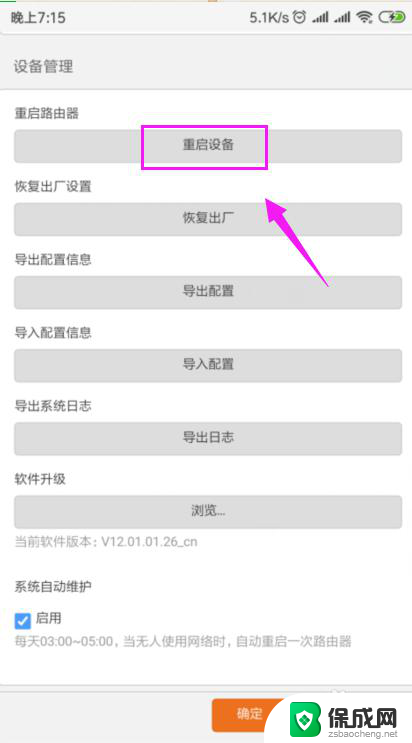
以上是能够连接到无线网络但无法上网的解决方法,如果遇到这种情况,您可以按照以上步骤来解决,非常简单快速。
- 上一篇: 手写屏幕如何设置 华为手机如何设置全屏手写
- 下一篇: 微信的语音可以录音吗 微信语音通话如何录音
能连上无线网但是显示不可上网 家里的wifi显示连接但无法上网怎么办相关教程
-
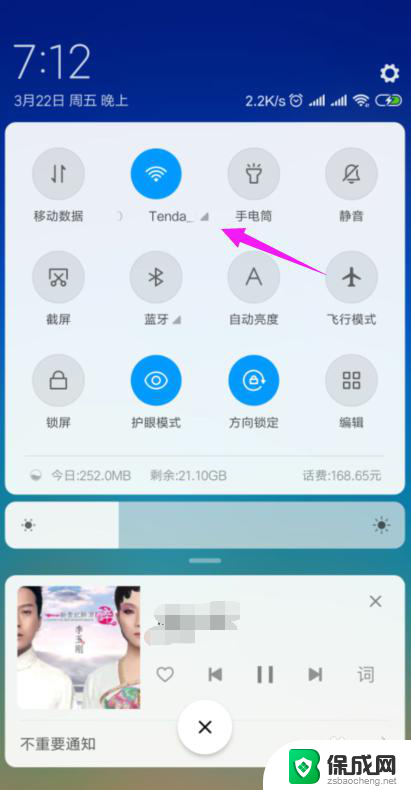 家用无线网显示已连接但不可上网 家里的wifi连接正常但无法访问互联网怎么办
家用无线网显示已连接但不可上网 家里的wifi连接正常但无法访问互联网怎么办2024-02-16
-
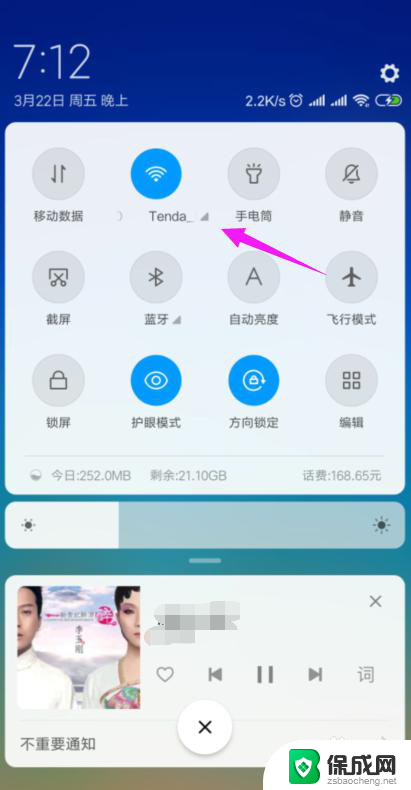 无线连接后显示不可上网 家里的wifi显示连接但无法上网解决方法
无线连接后显示不可上网 家里的wifi显示连接但无法上网解决方法2023-12-12
-
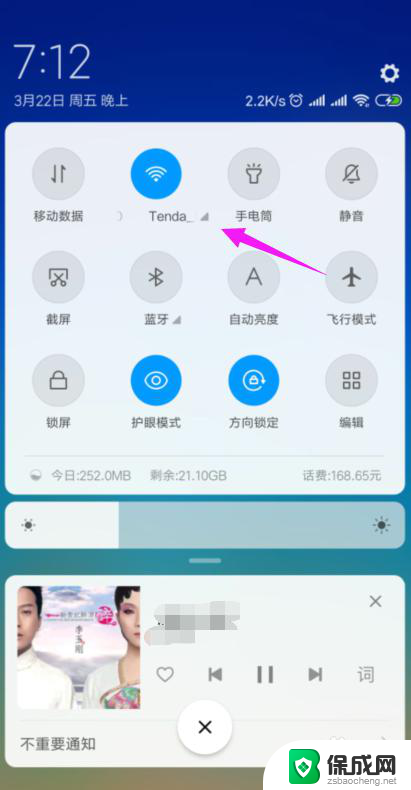 连上wifi不能上网 家里的wifi连接但无法上网怎么办
连上wifi不能上网 家里的wifi连接但无法上网怎么办2024-04-28
-
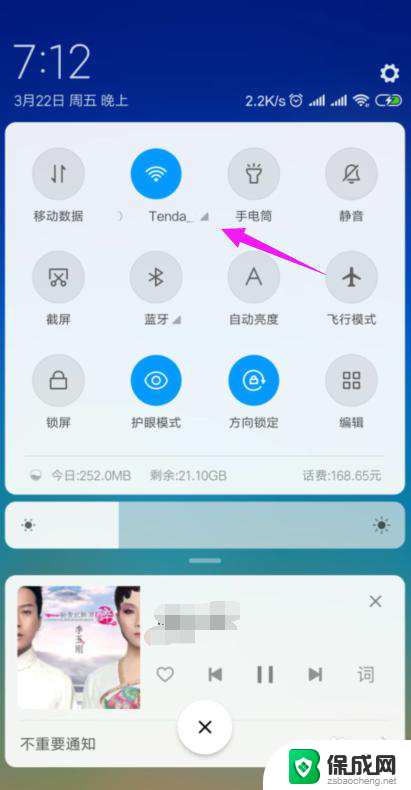 无线已连接但不可上网 家里的wifi显示已连接但不能上网如何处理
无线已连接但不可上网 家里的wifi显示已连接但不能上网如何处理2023-11-26
-
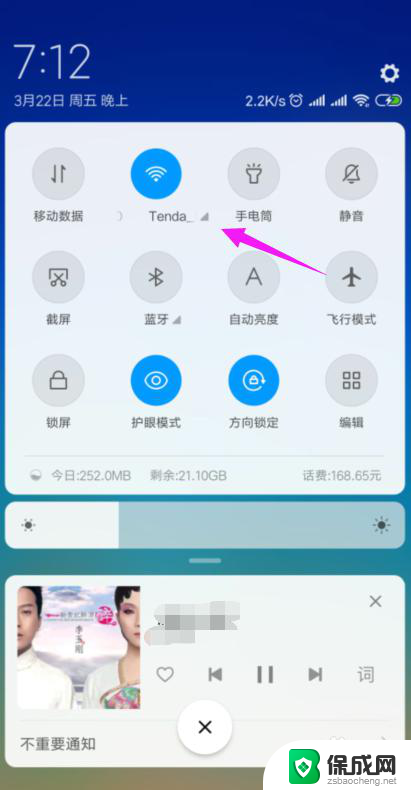 wifi已连接上显示不可上网 家里的wifi连接正常但无法上网怎么办
wifi已连接上显示不可上网 家里的wifi连接正常但无法上网怎么办2024-07-09
-
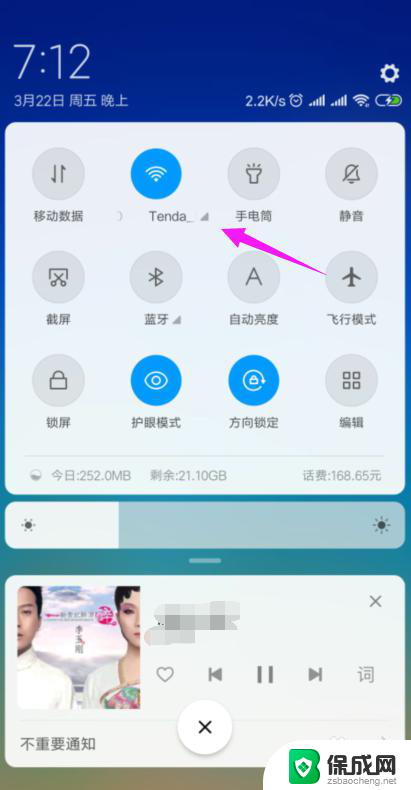 wifi出现感叹号怎么办,能连接但不能上网 家用wifi显示连接但无法上网怎么办
wifi出现感叹号怎么办,能连接但不能上网 家用wifi显示连接但无法上网怎么办2024-03-03
电脑教程推荐